来源:网络 作者:爱上熊猫眼
3、执行滤镜——其他——高反差保留,半径为4.5,使对比更强烈些。

4、选择蓝副本通道,用吸管工具吸取图片上中性灰色,选择画笔工具将人物眼睛,嘴巴,以及轮廓要保留的区域涂抹,盖住不需要调整的地方。
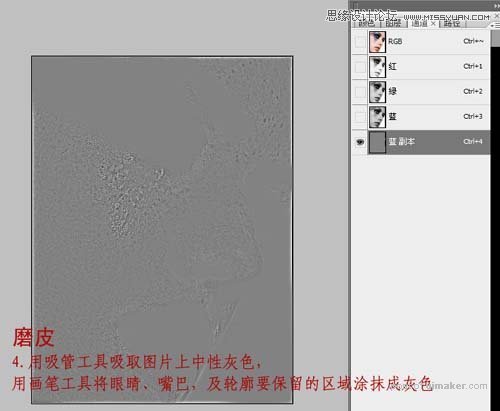
5、执行图像——计算,混合模式选择亮光,不透明度为100%。
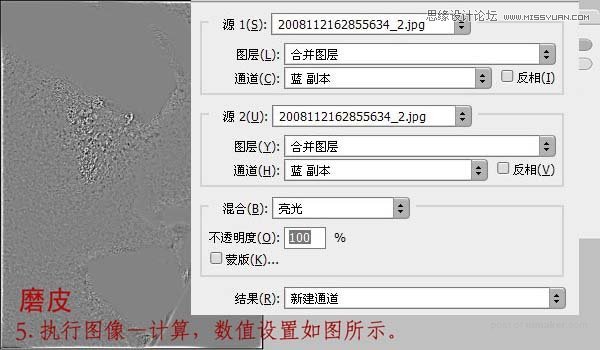
6、对蓝副本通道在执行一次计算,生成Alpha2通道。

7、按住Ctrl键单击Alpha2通道,然后Ctrl + Shift + I 反选(或者执行菜单栏丽的选择—反向也一样的),这一步就选择了我们要磨皮的区域。
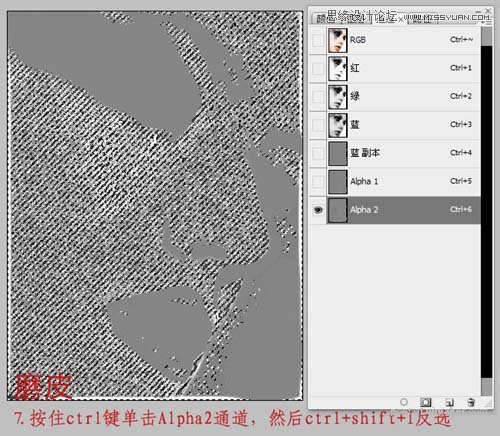
8、回到图层面板,选择图层一,单击图层面板下方添加调整层按钮,添加曲线调整层。
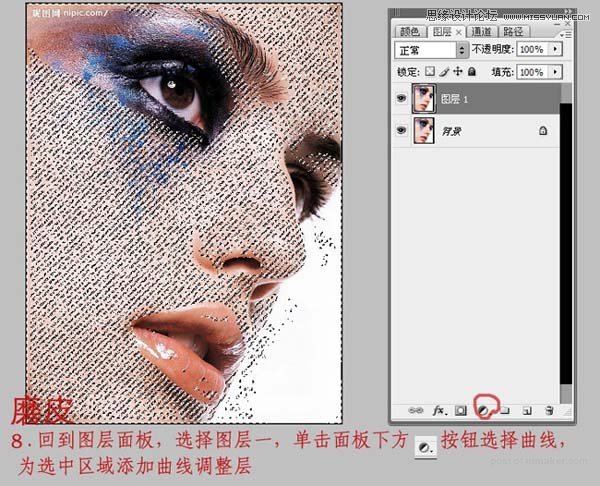
9、调整曲线,数值不要太大,人物脸上的斑点减弱了,第一步磨皮完成。
